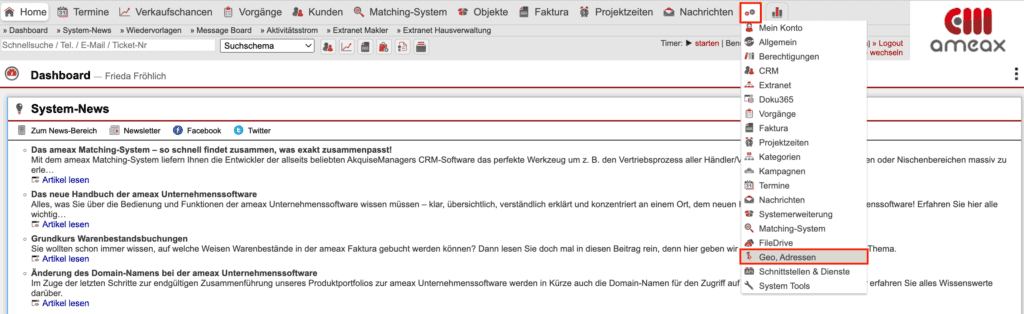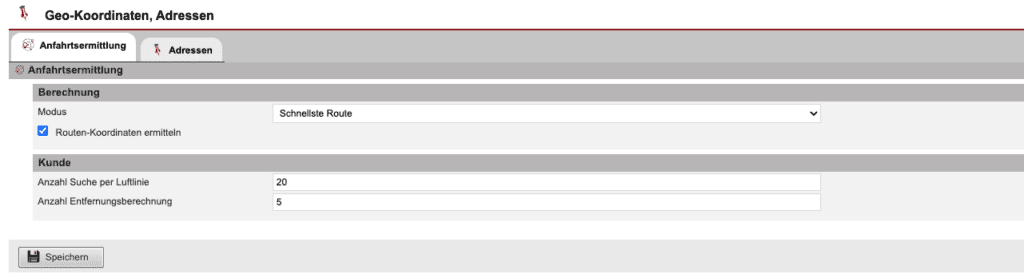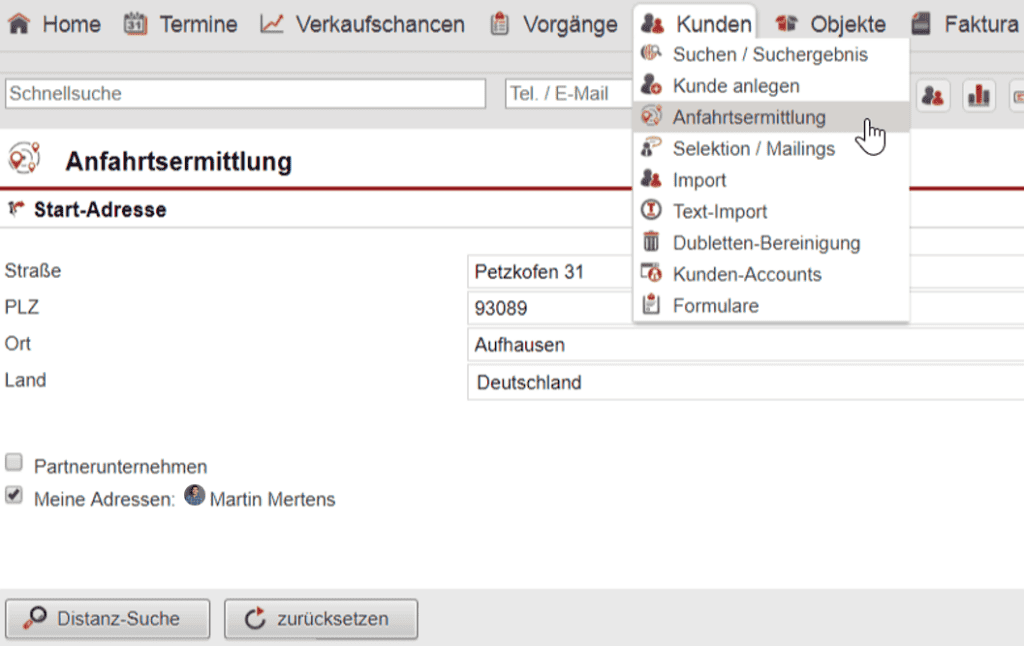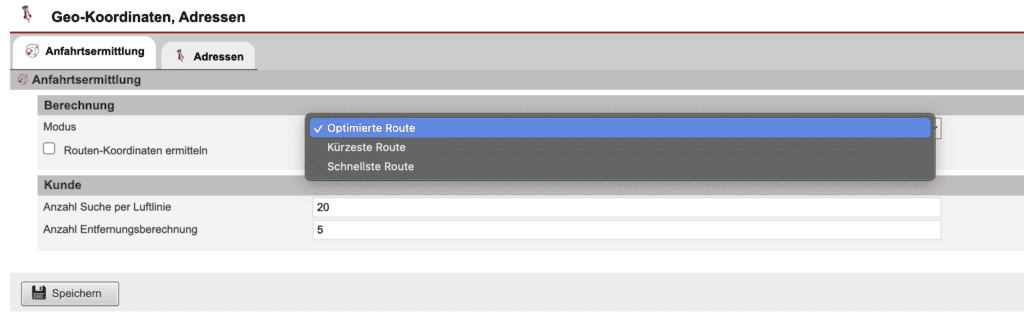Geo-Koordinaten, Adressen
Im Hauptmenüpunkt „Einstellungen“ finden Sie den Unterbereich „Geo-Koordinaten und Adressen“ im Abschnitt „Geo, Adressen“. Hier können Sie den Kundenbereich „Anfahrtsermittlung“ sowie die Einstellungen für „Adressen“ bei Objektfeldern anpassen.
Zu folgenden Elementen finden Sie in diesem Handbucheintrag entsprechende Beschreibungen:
- Allgemeine Informationen
- Anfahrtsermittlung
- Adressen
Allgemeine Informationen
Dieser Einstellungsbereich ist mit dem Kundenbereich verknüpft, den Sie unter „Kunde > Anfahrtsermittlung“ oder direkt im Kundenprofil über den Prozess-Button „Anfahrtsermittlung“ finden. Zum Bereich Anfahrtsermittlung können Sie im entsprechenden News-Beitrag mehr nachlesen.
Anfahrtsermittlung
Die Option „Routen-Koordinaten ermitteln“ erlaubt es Ihnen, die Routenanzeige während der Anfahrtsermittlung zu aktivieren. Die drei verfügbaren Modi sind selbsterklärend und werden bei der Nutzung der Funktion berücksichtigt. Für die Verwendung dieser Funktion, zusätzlich zur Aktivierung im AkquiseManager, ist die Einrichtung eines kostenpflichtigen Kontos bei einem externen Dienstleister erforderlich. Dieser Dienstleister ermittelt die Geo-Koordinaten, und Sie benötigen dafür einen API-Schlüssel. Bei Fragen zur Erstellung oder Integration des API-Schlüssels, steht Ihnen unser Support-Team zur Verfügung. Bitte beachten Sie: Die Anfragen, die über den externen Dienstleister getätigt werden, sind kostenpflichtig. Es gibt ein großzügiges Freikontingent pro Monat. Bei Überschreitungen fallen zusätzliche Gebühren an.
Im Einstellungsbereich können Sie eine Obergrenze für die Anzahl der Ermittlungen setzen, die nach dem Klick auf „Distanz-Suche“ im Fenster „Anfahrtsermittlung“ ausgeführt werden. Auf diese Weise können Sie beispielsweise festlegen, dass das System nur die ersten 20 Einträge einer POI-Liste mit Luftlinien- oder die ersten fünf mit Anfahrtsberechnungen darstellt.
Adressen
In diesem Bereich legen Sie die Reihenfolge der Eingabefelder für Adressen im AkquiseManager fest. Wenn Sie für ein Objektfeld den Typ „Adressen-Feld“ wählen, können Sie bestimmen, in welcher Reihenfolge die Adressfelder erscheinen.
In [Abb. 6] sehen Sie die Reihenfolge ohne aktiven Einstellungsbereich, in [Abb. 7] mit aktiviertem. Ist der Einstellungsbereich aktiviert, wird die Reihenfolge der Eingabefelder für die Autovervollständigung optimiert.